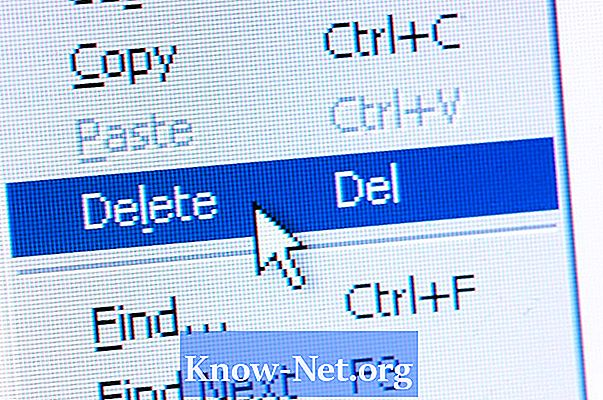![Kako uvek znati lokaciju svog deteta ili prijatelja? [Trusted Contacts]](https://i.ytimg.com/vi/yvyotC4y6cM/hqdefault.jpg)
Садржај

Многи канцеларијски рутери су комбинација неколико мрежних уређаја у једном малом уређају, што им омогућава употребу у друге сврхе, када могућност прослеђивања података није жељена или потребна. Можете да конфигуришете рутер као „прекидач“.
Корак 1
Повежите рачунар са рутером помоћу Етхернет кабла, чак и ако рутер омогућава бежични приступ, јер промене конфигурације могу утицати на сигнал бежичне мреже.
Корак 2
Отворите веб прегледач и унесите ИП адресу рутера, обично нешто попут "192.168.0.1" или "192.168.1.1".
3. корак
Унесите корисничко име и лозинку за рутер. Многи рутери подразумевано користе „админ“ и за своје корисничко име и за лозинку.Ако је рутер правилно повезан и ако је пријава успешна, приказаће се веб страница која приказује статус рутера.
4. корак
Подесите ИП адресу рутера на адресу која неће бити у супротности са главним рутером на мрежи. На пример, ако је главни рутер „192.168.0.1“, покушајте да подесите оно што треба да се користи као „прекидач“ на „192.168.0.2“. Ово подешавање може бити на страници статуса или на страници администрације, али ће се разликовати од рутера до рутера.
Корак 5
Искључите ДХЦП сервер. Овај сервер омогућава рутеру да додељује ИП адресе рачунарима који су на њега повезани. Будући да ће се рутер користити као „прекидач“, више не треба да обавља ову функцију сервера, јер ће главни рутер на мрежи преузети овај задатак.
Корак 6
Пронађите поставке за ДНС сервер. Овај сервер такође мора бити искључен. Користи се за претварање ИП адреса у „ввв“ адресе које се користе за одлазак на веб страницу. „Прекидач“ не мора да обавља ову функцију.
Корак 7
Искључите све опције заштитног зида које рутер може имати. Ово ће можда захтевати да искључите различита подешавања, у зависности од рутера.
Корак 8
Промените режим рутера у „гатеваи“ или „свитцх“, ако рутер има поставку режима рада.
Корак 9
Уклоните све конфигурације порта које су можда коришћене за игре, пеер-то-пеер софтвер или друге апликације.
Корак 10
Конфигуришите бежичну мрежу рутера да функционише као приступна тачка, ако је ова конфигурација доступна.
Корак 11
Сачувајте све промене и поново покрените рутер да бисте довршили поступак. Сада када су додатне функције рутера искључене, понашаће се као „прекидач“ на вашој мрежи.